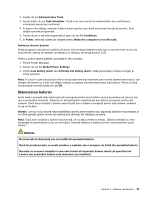Lenovo ThinkPad Edge E330 (Romanian) User Guide - Page 42
Gestionarea energiei bateriei, Moduri de economisire a energiei, System and Security
 |
View all Lenovo ThinkPad Edge E330 manuals
Add to My Manuals
Save this manual to your list of manuals |
Page 42 highlights
• Reîncărcaţi bateria complet înainte de utilizare. Bateria este complet încărcată dacă indicatorul bateriei este verde când adaptorul de c.a. este conectat • Utilizaţi întotdeauna funcţiile de gestionare a energiei precum modurile de alimentare, ecran gol, adormire şi hibernare. Gestionarea energiei bateriei Cu Power Manager puteţi regla setările de alimentare pentru a oferi cel mai bun echilibru între performanţă şi economie de energie. Pentru instrucţiuni privind accesarea programului Power Manager vedeţi „Accesarea programelor ThinkVantage în sistemul de operare Windows 7" la pagina 12. Pentru informaţii suplimentare despre programul Power Manager, consultaţi sistemul de informaţii de ajutor. Moduri de economisire a energiei Există mai multe moduri pe care le puteţi utiliza oricând pentru a economisi energia. Această secţiune prezintă fiecare mod şi oferă sugestii cu privire la utilizarea eficientă a energiei bateriei. Prezentarea modurilor de economisire a energiei • Ecran gol Afişajul calculatorului necesită o cantitate considerabilă de energie. Pentru a stinge ecranul, procedaţi după cum urmează: 1. Faceţi clic dreapta pe indicatorul de nivel al bateriei Power Manager din bara de sarcini. 2. Selectaţi Power off display. • Adormire În modul adormire, operaţiile active sunt salvate în memorie, apoi unitatea SSD sau HDD şi ecranul calculatorului sunt stinse. Când este reactivat calculatorul, operaţiile active sunt restabilite în câteva secunde. Pentru a trece calculatorul în modul adormire, procedaţi după cum urmează: 1. Faceţi clic pe Start. 2. Faceţi clic pe triunghiul de pe partea dreaptă a pictogramei Shut down; apoi selectaţi Sleep. • Hibernare Prin intermediul acestui mod, puteţi opri calculatorul complet fără a salva fişierele sau fără a ieşi din aplicaţiile curente. Când calculatorul accesează modul hibernare, toate aplicaţiile, folderele şi fişierele deschise sunt salvate pe unitatea HDD şi apoi calculatorul se opreşte. Pentru a intra în hibernare, procedaţi în felul următor: 1. Faceţi clic pe Start. 2. Faceţi clic pe triunghiul de pe partea dreaptă a pictogramei Shut down; apoi selectaţi Hibernate. Pentru a relua sesiune, apăsaţi butonul alimentare nu mai mult de patru secunde. Dacă nu utilizaţi funcţii fără fir, precum Bluetooth sau LAN fără fir, opriţi-le. Aceasta va economisi energia. Pentru a dezactiva funcţiile fără fir, apăsaţi F9. Activarea funcţiei de pornire Dacă treceţi calculatorul în modul hibernare şi funcţia pornire este dezactivată (setarea implicită), calculatorul nu consumă energie. Dacă este activată funcţia pornire, aceasta consumă o cantitate redusă de energie. Pentru a activa funcţia, procedaţi în felul următor: 1. Faceţi clic pe Start ➙ Control Panel ➙ System and Security. 26 Ghidul utilizatorului